小编给大家分享一下Ps如何将线稿颜色加深,相信大部分人都还不怎么了解,因此分享这篇文章给大家参考一下,希望大家阅读完这篇文章后大有收获,下面让我们一起去了解一下吧!
方法:首先打开软件,导入需要进行操作的图片;然后将图片的线条载入选区,鼠标右键点击空白处,在弹出的右键菜单中选择“描边”选项;最后在新弹出的窗口里,修改描边“宽度”即可。
本教程操作环境:windows7系统、Adobe photoshop cc2017版、Dell G3电脑。
使用Ps中的“描边”即可将线条颜色加深,具体操作如下。
打开电脑里的Ps软件,
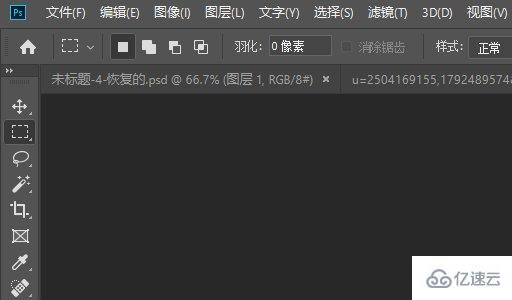
打开之后,导入需要加深、加粗线条的图片,
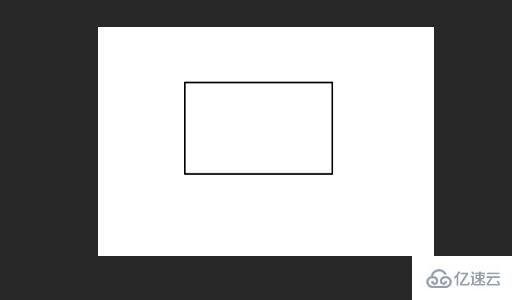
打开之后,将图片的线条载入选区,
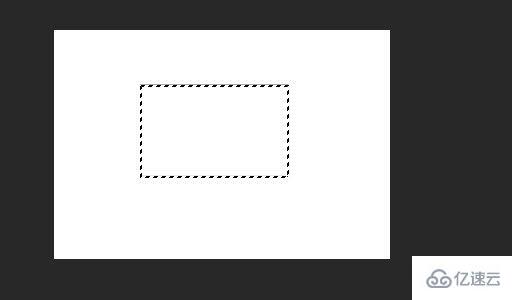
载入选区之后,鼠标右键点击空白处,选择“描边”选项,
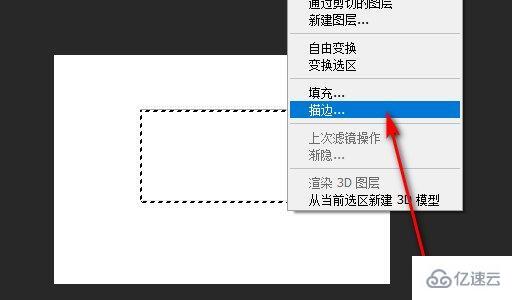
点击之后,选择合适的宽度之后,点击“确定”,
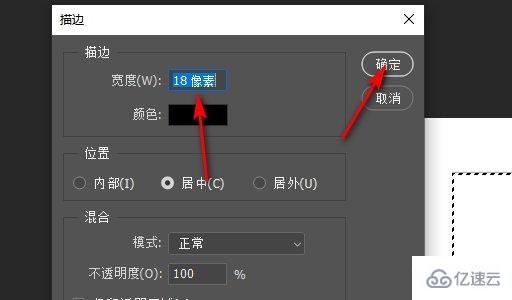
完成上述步骤之后,图片线条颜色就加深、加宽了。
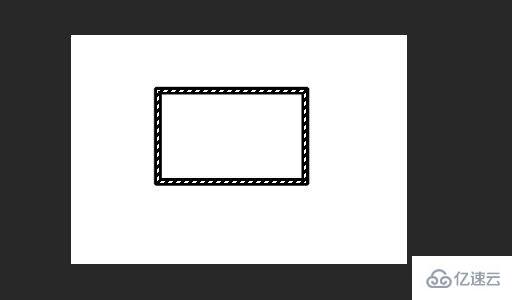
以上是“Ps如何将线稿颜色加深”这篇文章的所有内容,感谢各位的阅读!相信大家都有了一定的了解,希望分享的内容对大家有所帮助,如果还想学习更多知识,欢迎关注亿速云行业资讯频道!
免责声明:本站发布的内容(图片、视频和文字)以原创、转载和分享为主,文章观点不代表本网站立场,如果涉及侵权请联系站长邮箱:is@yisu.com进行举报,并提供相关证据,一经查实,将立刻删除涉嫌侵权内容。